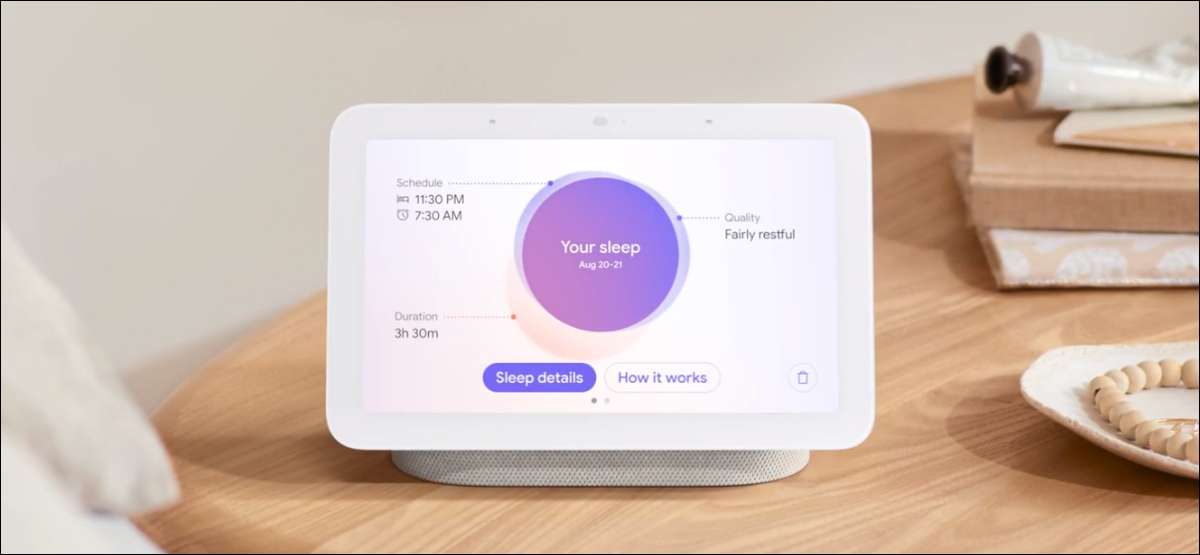
Afișajul inteligent al Cuibului de a doua generație Google are capacitatea de a Urmăriți-vă somnul utilizând tehnologia Soli Radar . Nu te urmărește cu camere și nu trebuie să poți purta nimic pe corpul tău. Vă vom arăta cum să o configurați.
În primul rând, deschideți aplicația Google Home pe dvs. iPhone. , iPad. , Or. Android dispozitiv. Găsiți hubul de cuib de al doilea general în lista de dispozitive și selectați-o.
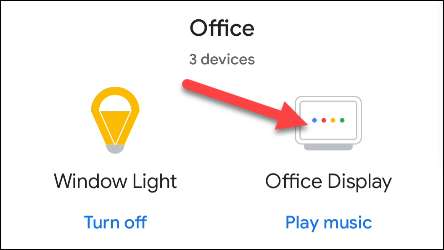
Atingeți pictograma angrenaj din colțul din dreapta sus pentru a deschide meniul de setări.
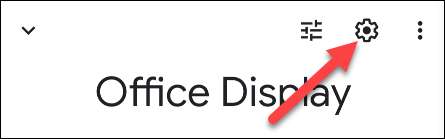
Apoi, selectați "Sensing Sensing".
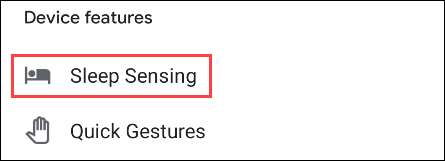
La momentul scrisului, această caracteristică este în "Previzualizare". Există o șansă ca Google să perceapă o primă pentru a utiliza urmărirea somnului în viitor.
Atingeți "Următorul" pentru a continua configurarea.
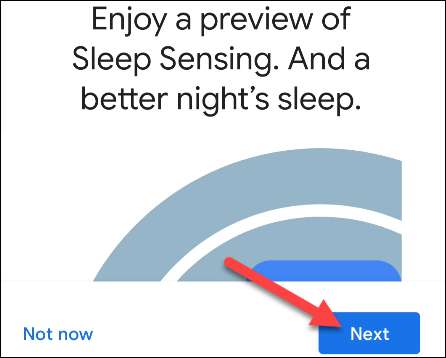
Următorul ecran va explica modul în care hub-ul Nest utilizează radar, nu o cameră, pentru a detecta mișcarea corpului și respirația. Selectați "Următorul" pentru a continua.
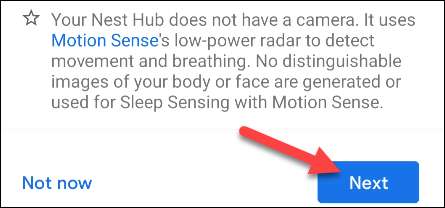
Un alt mesaj va apărea cu informații despre modul în care se integrează urmărirea somnului cu Google Fit și Google Assistant. Dacă sunteți bine cu acest lucru, apăsați "de acord".

Veți fi întrebat despre urmărirea "evenimentelor de sunet" cum ar fi tusea și sforăitul. Dacă doriți acest lucru activat, atingeți "Următorul".
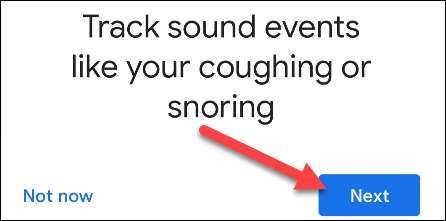
Încă o dată, un mesaj va apărea cu informații despre modul în care funcționează această caracteristică și ce face Google cu informațiile. Atingeți "Acceptați" dacă sunteți bine cu ea.
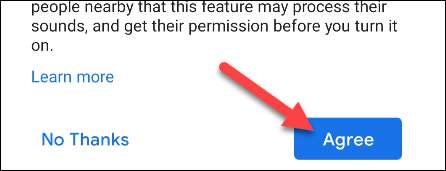
Informațiile de urmărire a somnului pot fi utilizate cu Google Fit pentru a vă oferi sugestii personalizate de somn. Atingeți "Următorul" dacă sunteți interesat de această caracteristică.
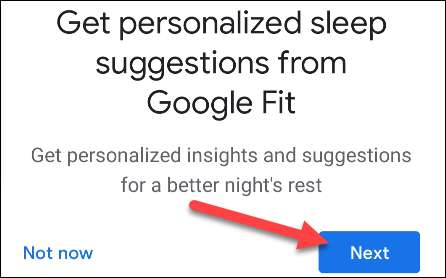
Din nou, vi se va cere să "de acord" cu modul în care funcționează și unde sunt utilizate datele dvs.
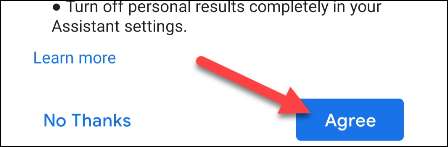
Următorul ecran vă va oferi un link pentru a descărca aplicația Google Fit dacă nu ați făcut-o deja. Atingeți "Următorul" pentru a continua.
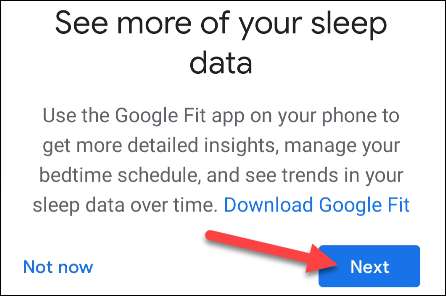
Acum putem stabili un program de somn. Atingeți "Bedtime" pentru a intra în culcare obișnuită și atingeți "Timp Wake" pentru a introduce timpul obișnuit de trezire. Selectați "Următorul" când ați terminat.
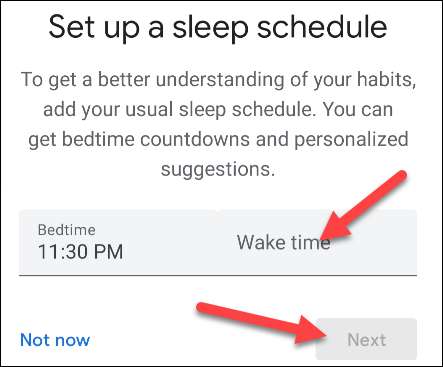
Restul configurației se va întâmpla pe huidul de cuib în sine. Glisați în sus din partea de jos a ecranului pentru a afișa bara de instrumente și atingeți pictograma angrenajului.
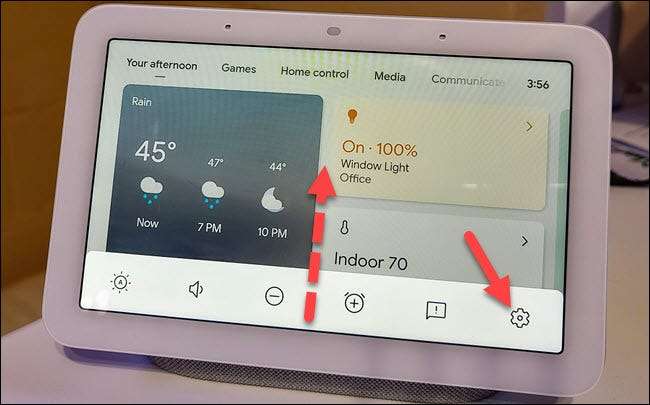
Apoi selectați "Sensing Sensing" din setări.
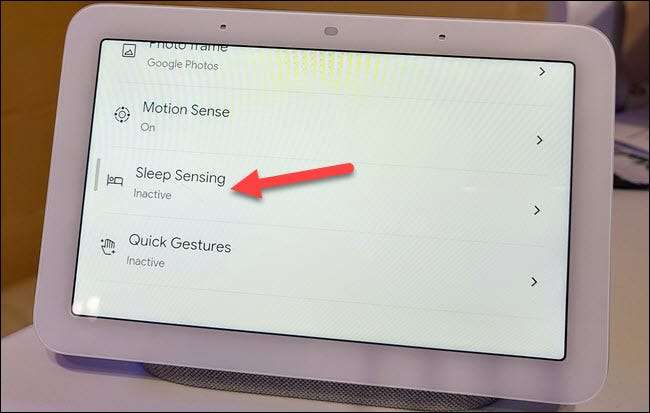
Atingeți "Calibrați" pentru a începe să îl stabiliți pentru a vă simți mediul de somn.
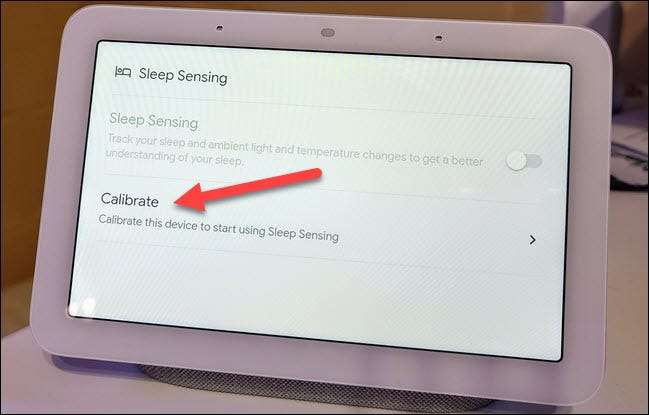
Veți fi ghidat printr-un număr de diapozitive cu vârfuri pentru punerea hubului de cuib în locul corect. O să-i dorești la aceeași înălțime ca saltea, la una până la doi metri distanță de unde dormi, înclinat spre tine.
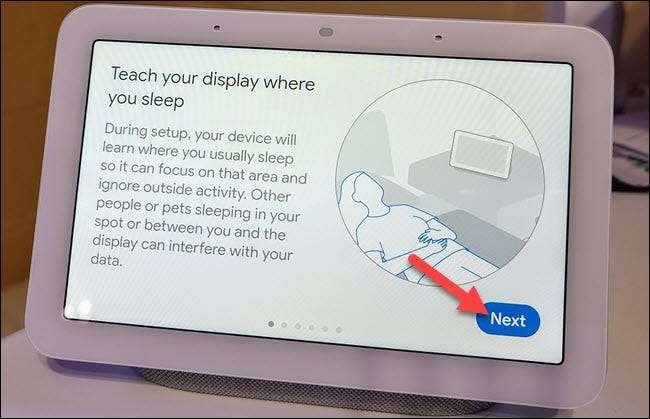
Odată ce ați trecut prin sfaturi, vi se va cere să vă așezați pe partea de sus a foilor în locul și poziția de dormit obișnuit. Atingeți "Start" când sunteți gata.

Hubul Nest va începe să se calibreze pentru a detecta poziția de dormit.
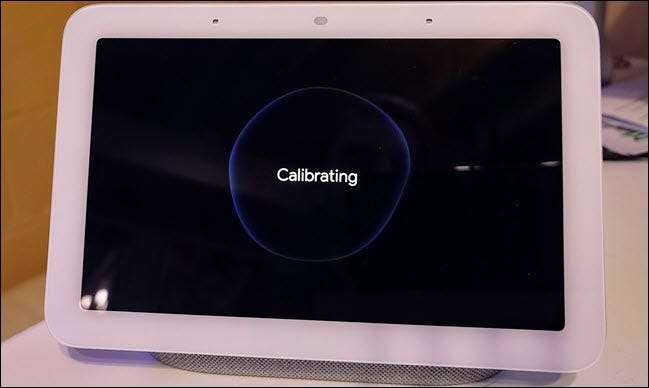
Când a terminat, hubul cuibului va citi "Sensul de somn este gata". Atingeți "făcut" pentru a termina.
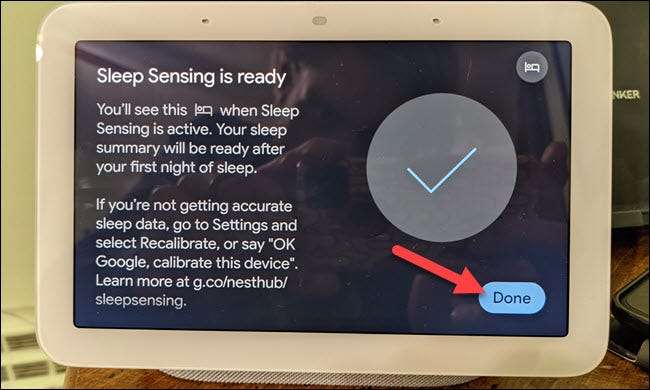
Tot ce trebuie să faceți de aici este să mergeți la culcare și să dormiți, hubul de cuiburi va face restul. Când vă treziți dimineața, veți vedea o cartelă "Sleep" pe ecranul inițial.
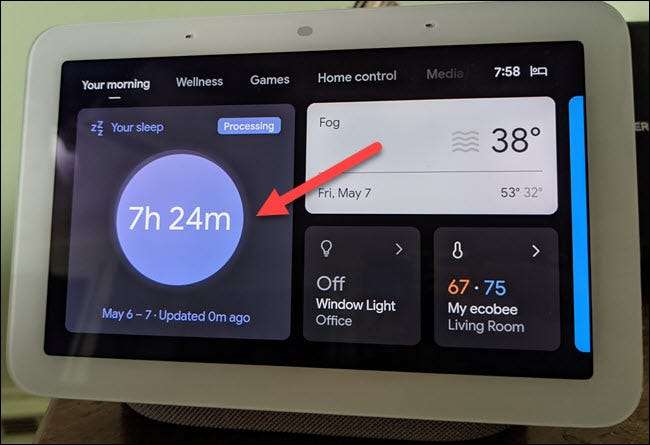
Deschiderea acestui card vă va oferi o grămadă de informații despre cum ați dormit acea noapte ...
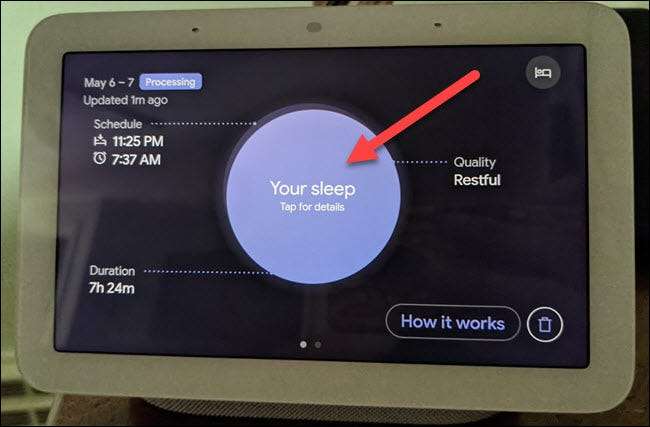
... și alte nopți.
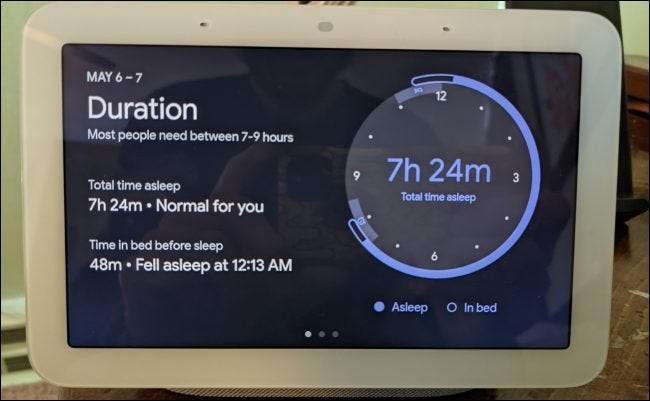
De asemenea, puteți accesa această informație de somn în aplicația Google Fit dacă ați fost de acord cu acest lucru în timpul configurării.
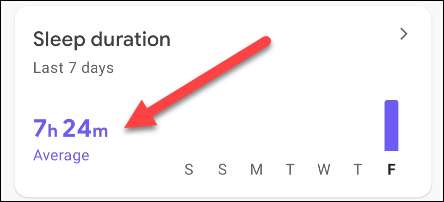
Asta e! Aceste informații vor fi la fel de precise ca un studiu medical de somn sau purtând un dispozitiv de urmărire pe corpul dvs.? Probabil ca nu. Pentru interes ocazional calitatea somnului. , este un instrument destul de cool.
LEGATE DE: Cum să coborâți noaptea cu modul de culcare pentru Android







